みなさんお久しぶりでございます。
ガシューです。
どんな状況であっても仕事に忙殺される毎日に
ちょっと嫌気がさしていたところですw
さて、2012年が始まってすでに2ヶ月ですが今月も張り切って
更新していきましょう。
…といってもすでに2月半ばですが。。。
最近不思議とアクセス数が増えてきているようで少し嬉しかったりします。
まぁ、2年も続けて? いながら最初の2年間の記事が2つで
思い出したかのように復活したブログなんで見てくれるだけでも
涙がちょちょきれますよ。
さて今回はGmailのお話。
最近はGoogleの暴走だ~とかプライバシーがうんぬんとか言ってる人を見かけますが
一個人にとってそこまで大きな影響はないと考えています。
プライバシーポリシーの統合はちょっと妙な違和感はいだきますし、
たしかにGoogleに完全依存することは危険な考えかもしれませんが
そこらへんを考慮しても
知られて困るような検索でもしているの?
あなたのGmailの内容を逐一Google社員が目を通しているとでもいうの?
位置情報を収集されてストーカーでもされているの?
と、いう気がして少し大袈裟な気がします。
まぁ、そんなことを言い始めたら通販やらやっちゃう方が怖いっちゃ怖いですよ。
ウェブに依存しない脱アナログ人間を目指さなきゃならなくなっちゃうんでね。
話が脱線しましたが、今回はGmailのサブアドレスを便利に使おうというお話です。
Gmailを使っているという人はここ数年でかなり増えてきましたね。
Androidスマホを持っている人ならほぼ必須にもなるし当然です。
僕はGoogleアカウントを十数個所有していて色々と使い分けていますが
正直、Androidスマホとの同期やらアカウントの切り替えが面倒だなと思ってしまうことも
多々あります。むしろ使っていないアカウントの方が多いです。
なら1つのアカウントをうまく運用しようというお話です。
Gmailのサブアドレスは非常に簡単に作成できます。
アドレスに+○○と付け加えるだけで簡単に作成できちゃいます。
つまり、
Twitterアカウント用に「アドレス+twitter@gmail.com」だったり
Facebookアカウント用に「アドレス+facebook@gmail.com」だったり
メルマガ用に「アドレス+mailmagazine@gmail.com」だったり
とこれだけでOK。
さて、それでは簡単に作成方法をレクチャーしていきましょう。
ごめんなさい、Google Chormeブラウザからの作成方法となるので
その他のブラウザをご使用の方は、そのブラウザに準じた方法で作成してください。
まず、Gmailタブ→歯車アイコン→【メール設定】の順にクリックしていきます。

この画面が表示されたら、『アカウントとインポート』タブを選択して【メールアドレスを追加】をクリックします。

すると、このようにポップアップ画面が表示されるので
サブアドレスを入力しましょう。ここではTwitterアカウント用のサブアドレスを作成してみました。

入力が完了したら【次のステップ】をクリックします。
ちなみに…
エイリアスとは
MacではWindowsでいうショートカットがエイリアスですね。
ここでいうエイリアスとは、ショートカットとは違い、メールアドレスに別名を付けること。つまりサブアドレスとして扱うということですのでチェックは付けておきましょう。
メインのアドレスを教えたくない場合、「デフォルトの返信モードを選択する」の項目を、
「メールを受信したアドレスから返信する」に設定しておきましょう。
とは言っても、対人間とのやりとりであれば容易に推測できてしまうので
ウェブサービスなどの利用にとどめておいた方がいいでしょう。
このようにAndroidスマホやタブレットのGmailでも差出人を変更できます。
差出人の部分をタップすれば、簡単に切り替え可能なので複数のサブアドレスを作成しておけば
便利に活用することができると思います。
でわ!

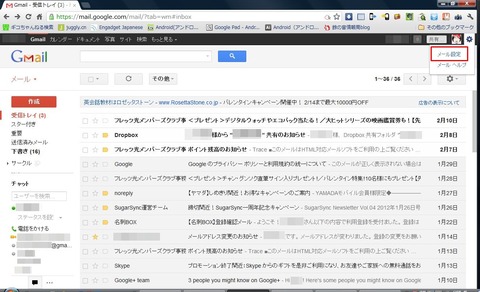




コメント